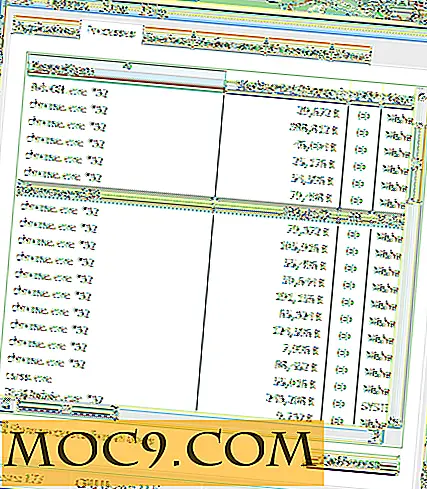Bloggen in bliss met DeskPM voor Mac
Een van de speurtochten in mijn leven is om de beste blog-app voor Mac te vinden. Ik heb een tijdje met Mars Edit ingestemd, maar de gebruikersinterface is naar mijn smaak wat rommelig. Toen kwam ik terecht bij DeskPM en mijn bloggen veranderde.
Lege ruimte
Nadat u een document hebt geopend door op de plusknop in de rechterbovenhoek van het venster te klikken, is het eerste dat u opvalt aan DeskPM de lege ruimte. Er is bijna niets. Probeer geen schattige pictogrammen te vinden in de werkbalk, want hier is geen werkbalk. DeskPM stimuleert je om je te concentreren op je schrijven door de afleiding te elimineren.

Er is documentinformatie als je het nodig hebt. Beweeg uw muis een beetje over de tekst en de titel verschijnt bovenaan het document. Klik erop om de titel te bewerken, labels toe te voegen en de opslaglocatie in te stellen.

In het onderste gedeelte van het document staan andere handige weetjes, zoals de laatst opgeslagen tijd, letter- en woordentelling, geschatte leestijd en tekstformaat.

Er zijn twee soorten ondersteunde tekstindelingen: WYSIWYG (wat u ziet, is wat u krijgt) en markdown. U kunt dit wijzigen via het menu "Opmaak - standaard tekstopmaak".
Afleidingsvrij schrijven
Het concept van afleidingvrij schrijven is niets nieuws, maar het kan ontmoedigend zijn voor degenen die nog nooit tekstverwerking hebben geprobeerd zonder die honderden toeters en bellen. DeskPM heeft een unieke benadering voor documentbewerking: het opmaakmenu wordt alleen weergegeven als u een deel van de tekst selecteert.

Anders dan de gebruikelijke opties Vet, Cursief en Onderstrepen, hebt u ook de uitvouwbare kopteksten, citaten, koppelingen, lijsten en uitvullingen. Voor een snellere workflow is het een goed idee om de sneltoetsen voor het toetsenbord te onthouden voor de bewerkingsopdrachten die u het meest gebruikt. U kunt deze snelkoppelingen vinden met behulp van het helpmenu.

Om bijvoorbeeld H2 te maken, selecteer ik een reeks tekst en druk op "Command + 2". Om een link in te voegen, kopieer ik de URL van de browser (of andere bronnen), kies de tekst bij DeskPM waar ik de tekst wil plaatsen link en druk op "Command + Control + L" en plak het adres in het invoeg-URL-veld.

Blogs en andere platforms
U kunt DeskPM als zelfstandige teksteditor gebruiken. Maar de echte kracht komt eruit als je het als een digitale uitgever gebruikt. Naast de populaire online publicatieplatforms zoals WordPress, Blogger en Tumblr; de app ondersteunt ook Facebook, Squarespace en Evernote.
Hier zijn de stappen om DeskPM met een van deze platforms te verbinden.
1. Kies de optie "Delen" in de rechterzijbalk.
2. Selecteer 'Nieuwe blog toevoegen'.

3. Kies het publicatieplatform.

4. Vul de informatie in over het door u gekozen platform. Het zal voor iedereen anders zijn.

5. Klik op 'Verbinden'.
Kies een van je blogs uit de lijst en je hebt de mogelijkheid om de documentprivacy in te stellen op 'Publiceren', 'Concept', 'Privé' en 'In behandeling'. Klik op 'Meer opties' om dieper in te gaan op maatwerk, zoals als Categorieën, Tags en Planning.

Als je vaak naar een blog post met vergelijkbare instellingen, kun je die blog instellen voor 'Snel publiceren' en de knop 'Snel publiceren' gebruiken voor je volgende berichten.
Concepten en andere instellingen
Uw schrijven kan lokaal of in de cloud worden opgeslagen en u kunt ze vinden via Concepten op de zijbalk. Er is een zoekfunctie voor mensen met een hoop schrijven. Je kunt ook oudere berichten op je blogs bewerken door de blog in de vervolgkeuzelijst te selecteren en het bericht te kiezen.

Instellingen is de plaats om een paar aanpassingen te doen. U kunt de modus "Dag" of "Nacht" kiezen in het thema. Als u veel schrijft in een slecht verlichte ruimte, is het kiezen van de nachtmodus beter voor uw ogen.

Er zijn niet veel lettertypen die u kunt kiezen, maar ze zijn allemaal gemakkelijk te lezen. Bovendien gaat DeskPM over schrijven. Het kiezen van een lettertype voor publicatie moet worden gedaan op de blog. Andere aanpassingen die u kunt doen om uw schrijfervaring te verbeteren, zijn het instellen van de tekengrootte en kolombreedte.
Er zijn nog andere varianten op DeskPM: DeskNT, dat zich richt op eenvoudige notities; en DeskMD, dat is gespecialiseerd in Markdown-bloggen.
Heb je DeskPM geprobeerd? Of gebruik je andere blogcliënten? Deel uw mening en meningen met behulp van onderstaande opmerkingen.